Cómo consultar todo el historial de viajes de Uber con un solo clic
Uber es uno de los servicios de taxi más populares del mundo, con más de 91 millones de clientes activos mensuales distribuido en 63 países. Si eres uno de los muchos clientes habituales de Uber, estoy seguro de que te interesará saber más sobre tus viajes hasta ahora.

Si bien hay una manera de verificar su historial de viajes dentro de la aplicación de Uber, esto solo le permite ver todos sus viajes individualmente, sin la posibilidad de ver todos los viajes que ha realizado hasta el momento.
Pero hay una solución simple, y eso es exactamente de lo que voy a hablar en este artículo. Sin embargo, antes de llegar a eso, primero veamos cómo puede verificar su historial de viajes de Uber usando solo la aplicación.
Vea su historial de viajes de Uber en la aplicación
Para ver su historial de viajes en la propia aplicación, siga estos sencillos pasos:
Paso 1: Abre la aplicación de Uber y haz clic en el ícono de menú en la esquina superior izquierda.
Lee También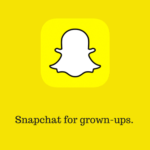 6 razones para usar Snapchat aunque no seas un adolescente
6 razones para usar Snapchat aunque no seas un adolescente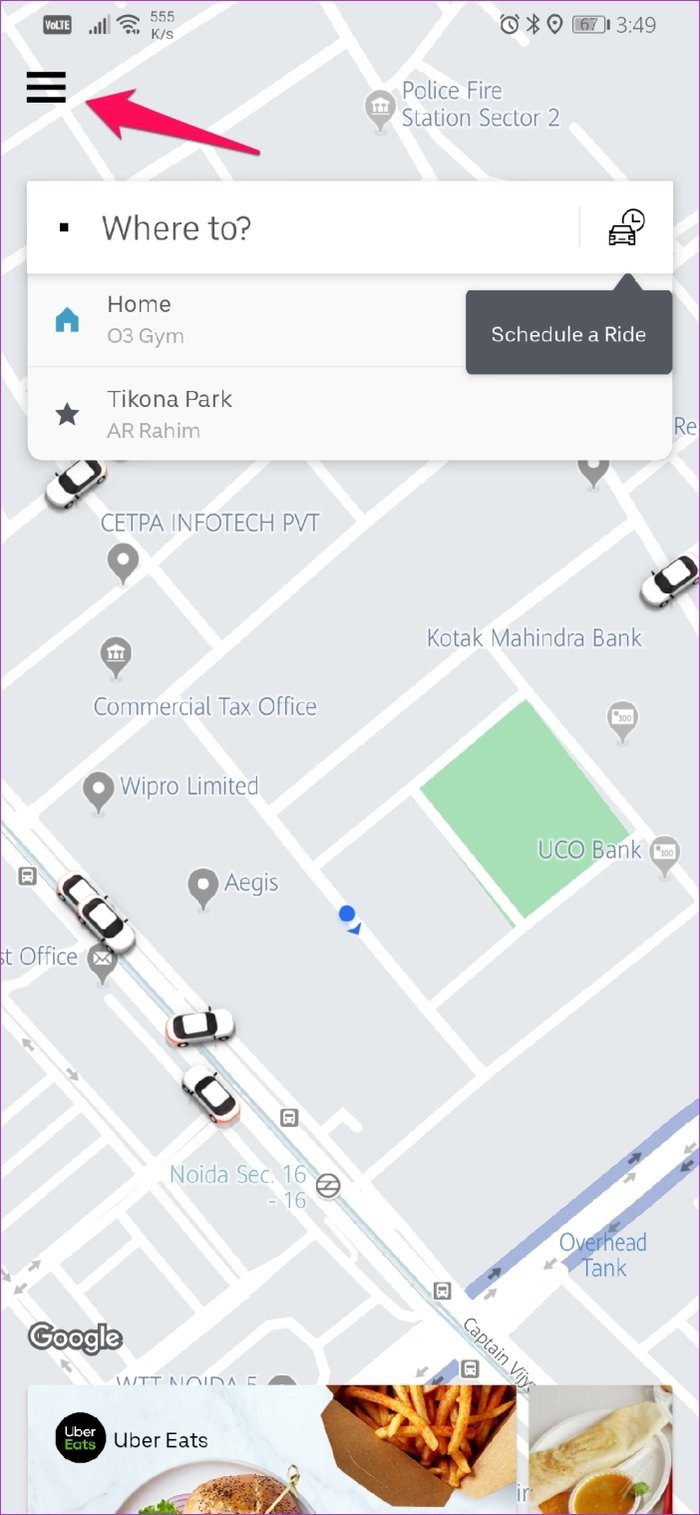
2do paso: Toca la opción Tus viajes.
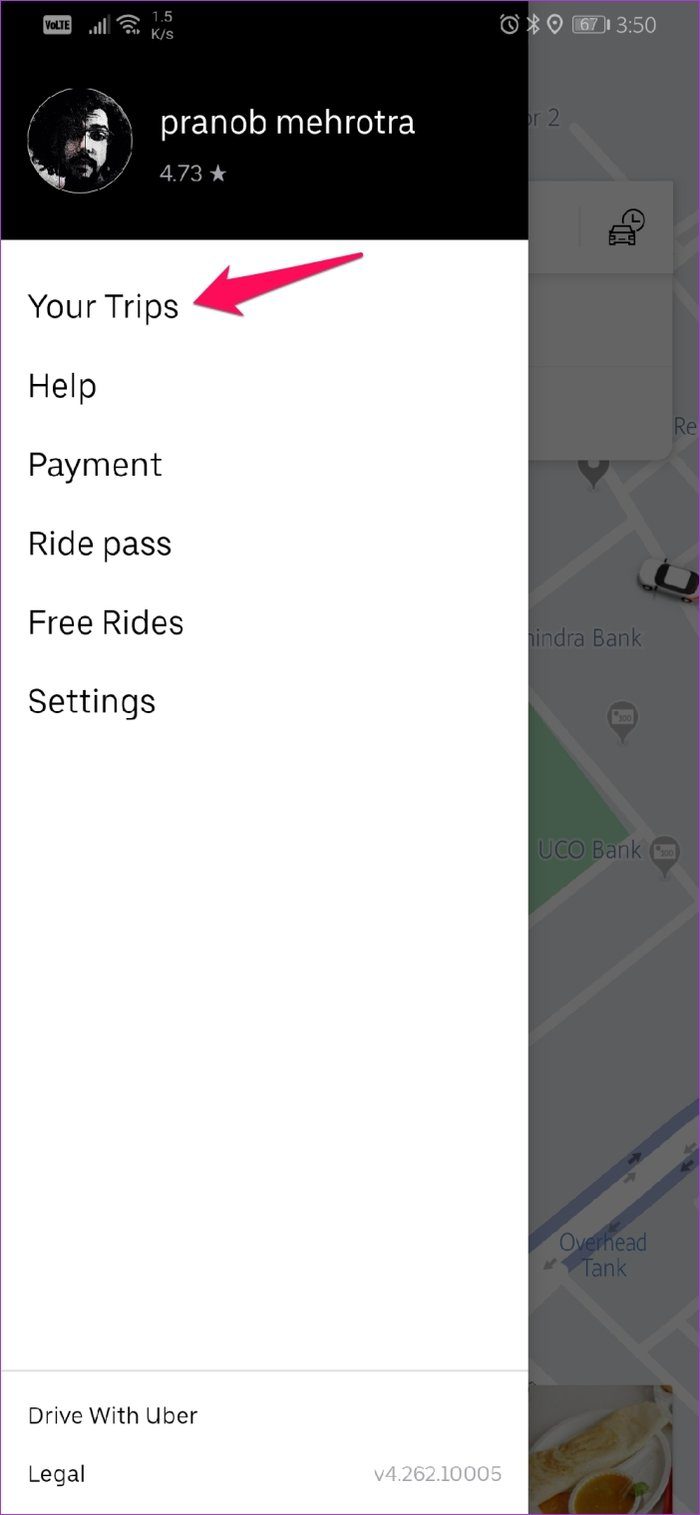
Esto abrirá una lista de todos tus viajes pasados y futuros con Uber, con el último viaje en la parte superior. Puede desplazarse hacia abajo para ver todos sus viajes más antiguos, pero si es un ciclista frecuente, desplazarse por los viajes más antiguos será una molestia.
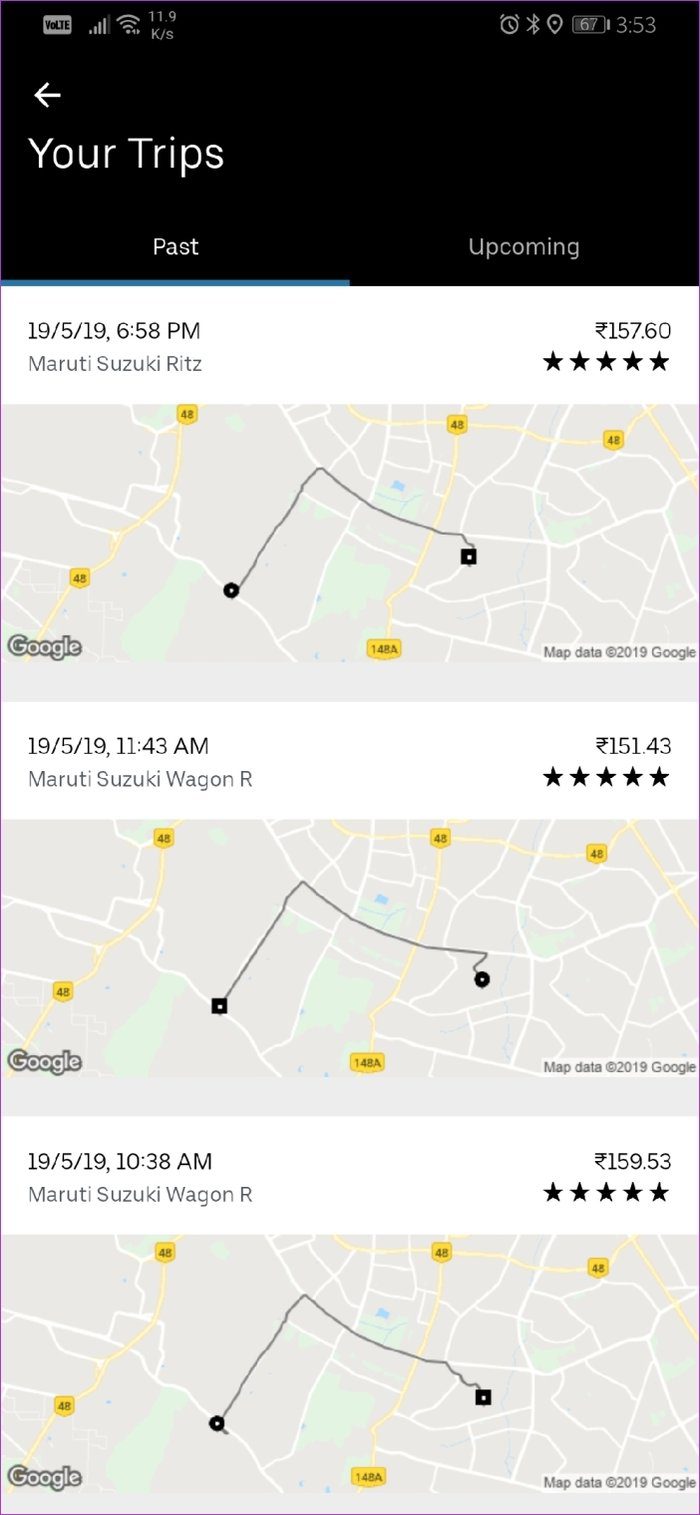
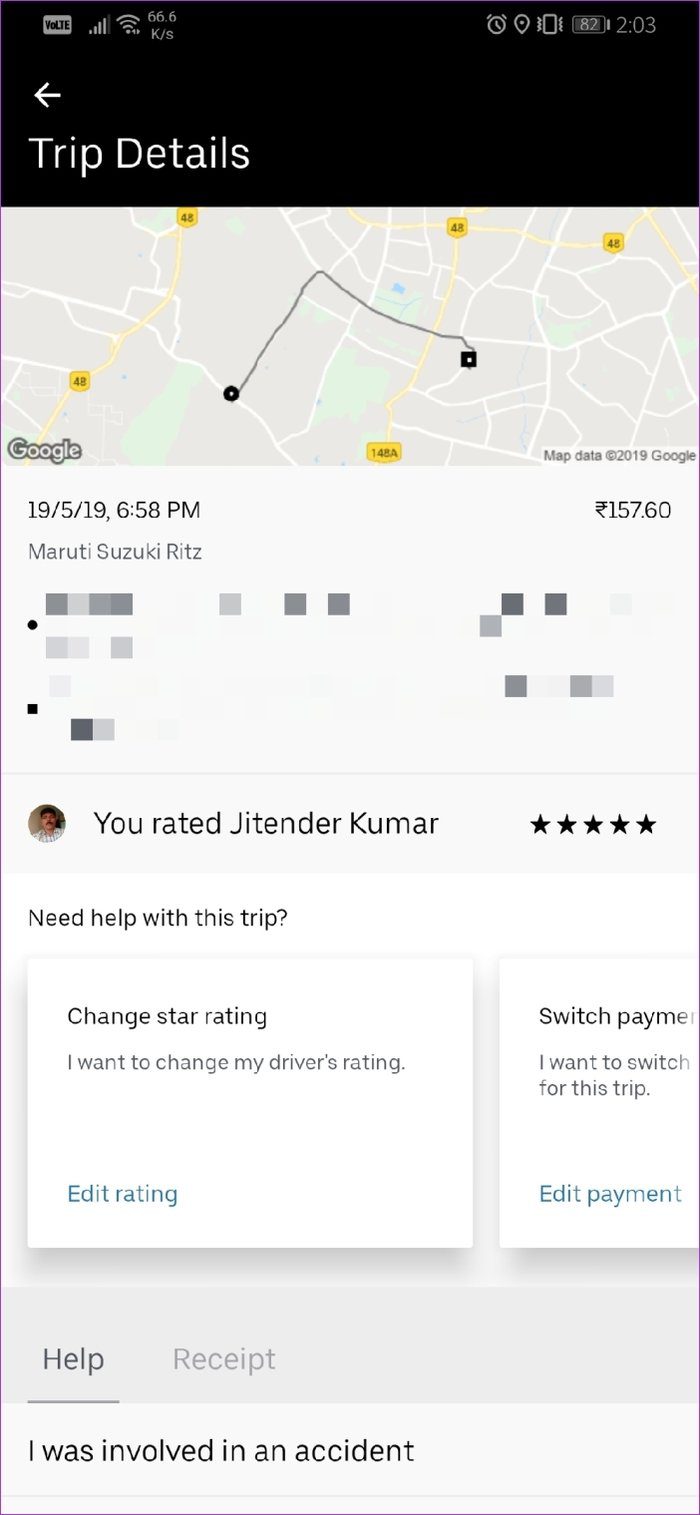
Al tocar en cada viaje, obtiene todos los detalles relacionados con el viaje, incluida la tarifa, los destinos de recogida y entrega, etc.
Sin embargo, usar este método solo es útil si desea verificar los detalles de un solo viaje. Si desea ver una descripción general de todos sus viajes, deberá cambiar a su computadora y abrir Chrome.
Consulta tu historial de viajes de Uber con Chrome
Para ver su historial de viajes con Chrome, siga estos sencillos pasos:
Paso 1: Vaya al sitio web de Uber e inicie sesión con su cuenta de Uber.
Lee También Dashlane vs Bitwarden: ¿Qué administrador de contraseñas es mejor?
Dashlane vs Bitwarden: ¿Qué administrador de contraseñas es mejor?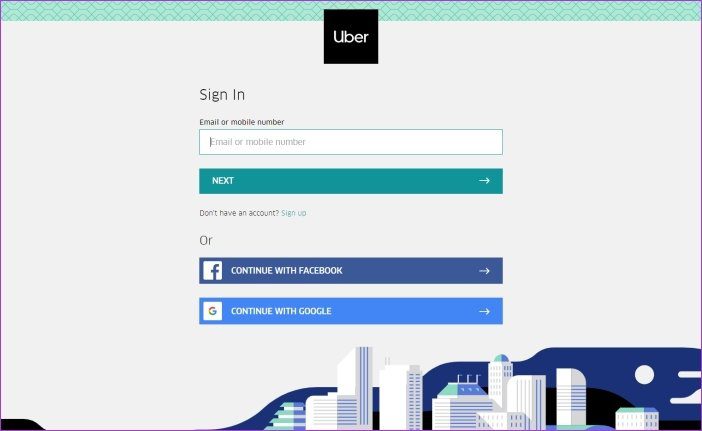
2do paso: Descargue la extensión RideShare Trip Stats desde el siguiente enlace.
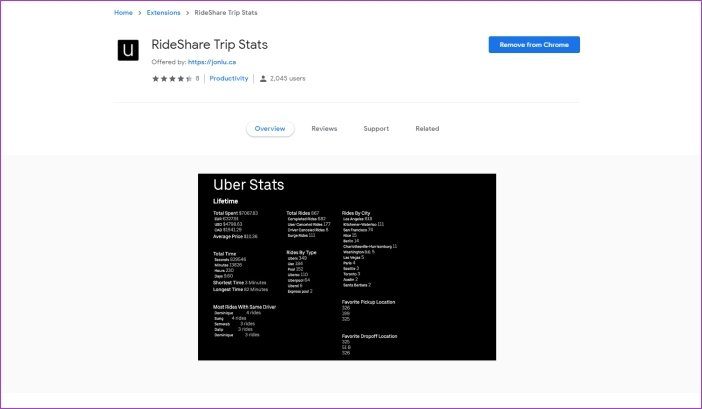
Paso 3: Una vez instalado, toque el icono de la extensión junto a la barra de direcciones y haga clic en Aceptar cuando se le indique.
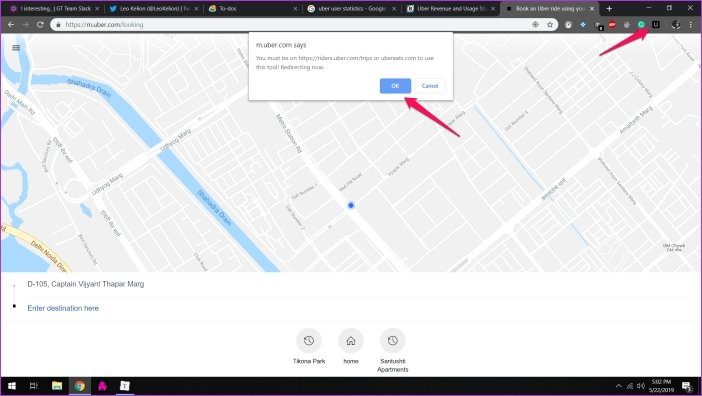
Paso 4: La extensión lo redirigirá a la página de viajes, que es prácticamente igual a la página de viajes en la aplicación.
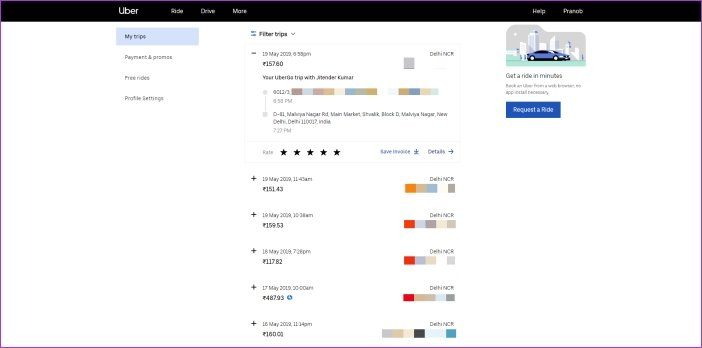
Paso 5: Haga clic en el ícono de la extensión nuevamente y comenzará a procesar todos sus datos para crear un informe detallado.
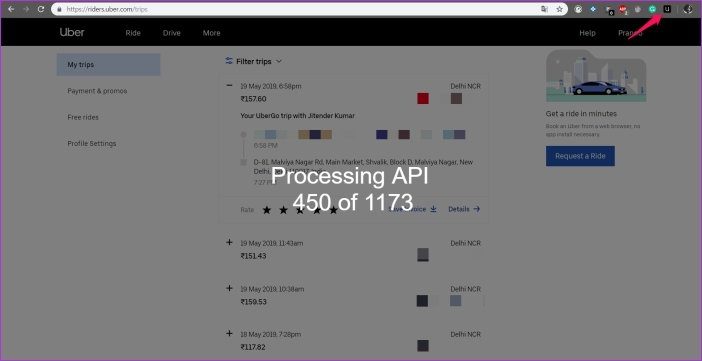
Paso 6: Puede optar por obtener un informe detallado con datos de viajes individuales haciendo clic en Sí en la siguiente ventana emergente, pero llevará mucho más tiempo procesarlo e incluso puede generar recibos por correo electrónico que bombardearán su ID de correo electrónico con todos sus recibos de Uber.
Lee También Adición de una restricción de inscripción basada en el país a LastPass
Adición de una restricción de inscripción basada en el país a LastPass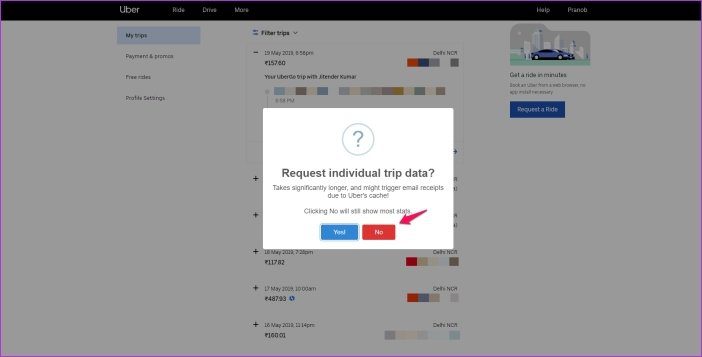
Paso 7: En su lugar, haga clic en No y la extensión le mostrará instantáneamente todas las estadísticas de su viaje, incluida la cantidad de viajes, la cantidad total gastada, el tiempo total gastado en un Uber y más.
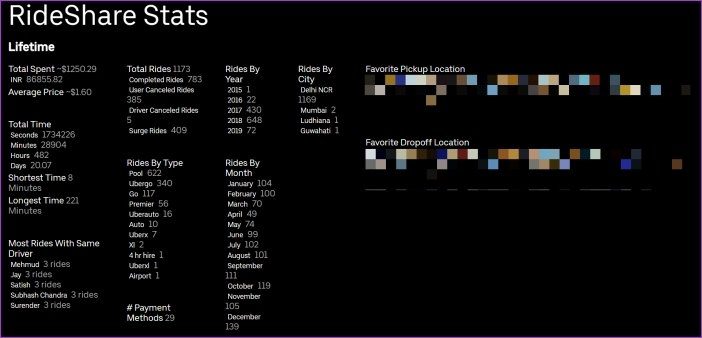
Los datos que muestra la extensión están muy bien organizados e incluso muestran cosas como el tipo de viajes de Uber que ha realizado, sus lugares preferidos para recoger y dejar, el tiempo más largo que ha pasado en un Uber, así como los nombres de los conductores con los que ha viajado más de una vez.
No quería el dolor de cabeza de recibir más de mil recibos por correo electrónico en mi bandeja de entrada, así que dejé sin marcar la opción que muestra recibos individuales. Sin embargo, si no viaja mucho, pruébelo y comparta sus hallazgos en la sección de comentarios a continuación.
Verifique instantáneamente su historial de viajes de Uber
Mirar los datos es bastante impresionante, para ser honesto. No tenía idea de que gasté tanto tiempo y dinero en Uber. Y estoy seguro de que sus estadísticas también te sorprenderán. Entonces, ¿qué estás esperando? Descargue la extensión y vea inmediatamente su historial de viajes de Uber.
Próximo : Si haces tantos viajes en Uber como yo, estoy seguro de que ya tendrás un montón de lugares guardados en la aplicación. Consulte el siguiente artículo para obtener información sobre cómo eliminar algunas de las ubicaciones guardadas en la aplicación Uber.
 Las 7 mejores formas de arreglar el Bluetooth que no funciona en Android TV
Las 7 mejores formas de arreglar el Bluetooth que no funciona en Android TVSi quieres conocer otros artículos parecidos a Cómo consultar todo el historial de viajes de Uber con un solo clic puedes visitar la categoría Informática.

TE PUEDE INTERESAR